-
深度技术 GHOST WIN7 64位装机版安装教程
- 2016-10-19 18:03:58 来源:windows10系统之家 作者:爱win10
深度技术 GHOST WIN7 64系统 适用于笔记本、品牌机,也支持组装兼容机,安装后自动激活,可供品牌机专卖店及普通用户安装使用,本系统可以一键无人值守安装、自动识别硬件并安装驱动程序,大大缩短了装机时间,10分钟内即可安装完成,那深度技术 GHOST WIN7 64位装机版安装教程有哪些呢?下面就让windowszj小编给大家介绍关于深度技术ghostwin7 64位装机版安装教程吧。
设置光驱为第一启动项
当重装系统需从光驱启动时,按DEL进BIOS设置,找到First Boot Device ,将其设为CDROM(光驱启动),方法是用键盘方向键盘选定First Boot Device ,用PgUp或PgDn翻页将HDD-O改为CDROM,按ESC,按F10,再按Y,回车,保存退出。
设置好光驱启动后,放入光盘,重启电脑:
放入系统光碟出现如下安装ghost win7系统菜单,按“1” 选择安装系统到硬盘第一分区

深度技术 GHOST WIN7 64位装机版安装教程图1
会自动进入拷贝系统过程,这个进程大约3-6分钟,视电脑配制而定
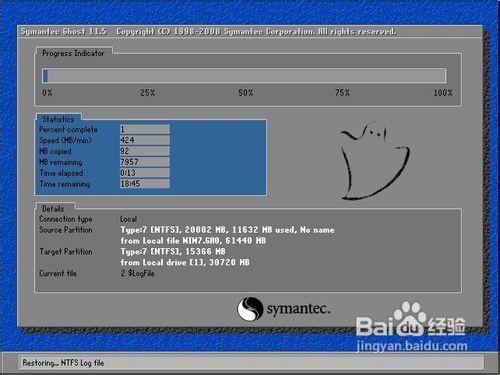
深度技术 GHOST WIN7 64位装机版安装教程图2
拷贝系统完成后,会自动重启,进入安装自动检测过程

深度技术 GHOST WIN7 64位装机版安装教程图3
正在自动搜索安装系统驱动

深度技术 GHOST WIN7 64位装机版安装教程图4
系统自动安装中,这个过程大约5-8分钟,视电脑配制而定

深度技术 GHOST WIN7 64位装机版安装教程图5
正在自动激活windows7旗舰版,进入系统就已经激活了,
安装完成后会自动重启,到此,从光盘安装ghost win7系统结束!

深度技术 GHOST WIN7 64位装机版安装教程图6
下面说说,还能进入系统的情况下,怎样通过硬盘安装ghost win7系统
把从下载的深度技术ghost win7 32旗舰版解压到一个英文目录,如下图画

深度技术 GHOST WIN7 64位装机版安装教程图7
记住 一定是英文目录哦,不然无法安装的,双击 AUTORUN.EXE程序文件,弹出如下介面,选择“1” 用GHOST 镜像安装器,免刻盘安装系统,弹出如下图片介面。
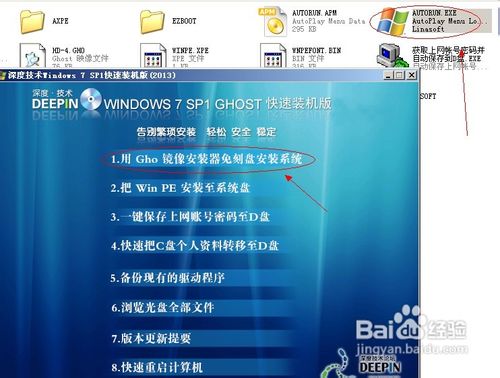
深度技术 GHOST WIN7 64位装机版安装教程图8
如下图片所示,选择“还原系统”,点确认后 会自动重新启动,进入安装流程(和从光盘安装一样的)
到此深度ghostwin7怎么安装教程结束。
怎么样,很简单吧,您也快来试试吧
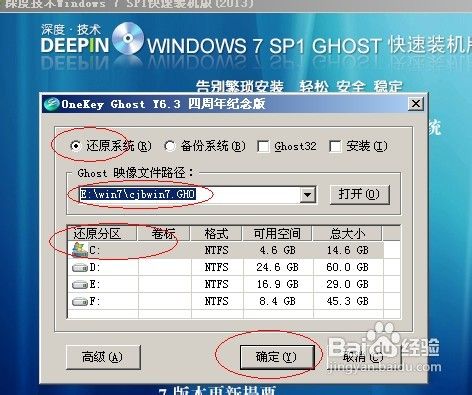
深度技术 GHOST WIN7 64位装机版安装教程图9
关于深度技术 GHOST WIN7 64位装机版安装教程到这里就全部结束了,关于深度技术win7 64位怎么安装大家有没有了解到啊,有需要的就要赶紧学习起来,如果想了解更多的咨询敬请关注windows7下载官网。
猜您喜欢
- 电脑用u盘装系统进入pe图解..2017-04-20
- 小编告诉你解决桌面图标变小的方法..2018-09-30
- 小编告诉你硬盘坏道怎么修复..2018-10-25
- qq聊天记录怎么恢复,小编告诉你qq聊天..2018-08-01
- 笔记本键盘进水,小编告诉你笔记本键盘..2018-07-06
- 遇到该内存不能为read怎么办..2020-06-21
相关推荐
- windows7 激活工具怎么使用的教程.. 2022-01-18
- wifi连接上不能上网怎么办 2020-06-17
- 小编教你设置phoenix bios启动顺序.. 2019-03-04
- lumia638升级win10系统图文教程.. 2017-02-17
- 运行时错误1004,小编告诉你怎么解决运.. 2018-06-28
- 最简单的华硕主板进入bios方法.. 2016-10-05





 系统之家一键重装
系统之家一键重装
 小白重装win10
小白重装win10
 U盘启动盘制作工具|系统之家U盘制作工具下载
U盘启动盘制作工具|系统之家U盘制作工具下载 Win10 32位专业版系统下载V201903(小白系统)
Win10 32位专业版系统下载V201903(小白系统) KMSpico v7.0 | Win8/Office2013 (一键激活工具)
KMSpico v7.0 | Win8/Office2013 (一键激活工具) 谷歌浏览器(Chrome 29版本) v29.0.1547.76官方版
谷歌浏览器(Chrome 29版本) v29.0.1547.76官方版 超速文件搜索工具v2.3.3 绿色版 (搜索速度很快的文件工具)
超速文件搜索工具v2.3.3 绿色版 (搜索速度很快的文件工具) MicroFTP 2000 v2.6 免费安装版 (免费FTP客户端)
MicroFTP 2000 v2.6 免费安装版 (免费FTP客户端) 雨林木风Ghos
雨林木风Ghos Databa<x>se
Databa<x>se  雨林木风win7
雨林木风win7 Biscuit(多开
Biscuit(多开 ASLR Process
ASLR Process 深度技术win1
深度技术win1 雨林木风ghos
雨林木风ghos 360浏览器老
360浏览器老 MSDN Ghost W
MSDN Ghost W 系统之家Ghos
系统之家Ghos 多邮件群发辅
多邮件群发辅 粤公网安备 44130202001061号
粤公网安备 44130202001061号